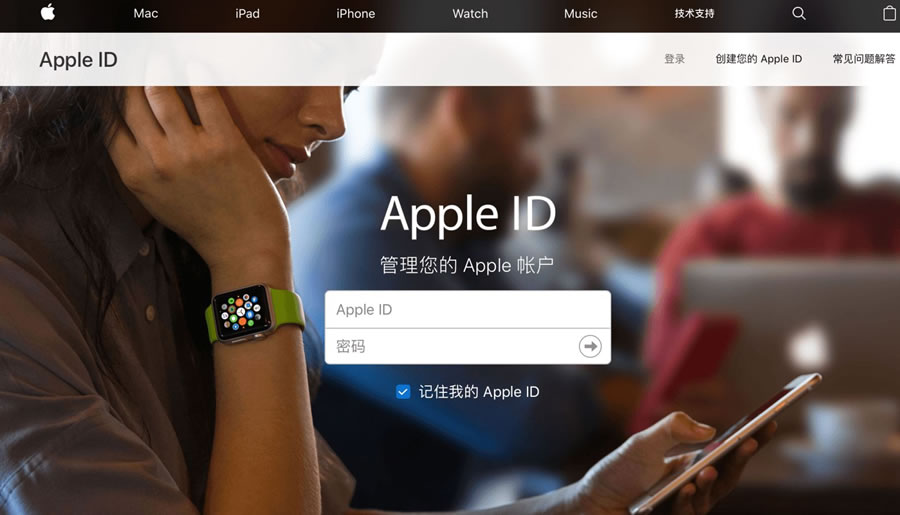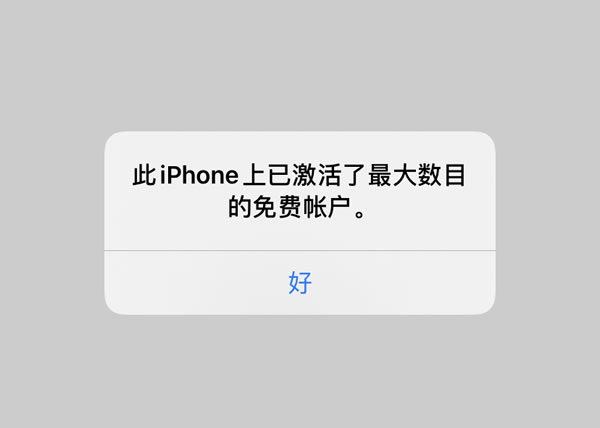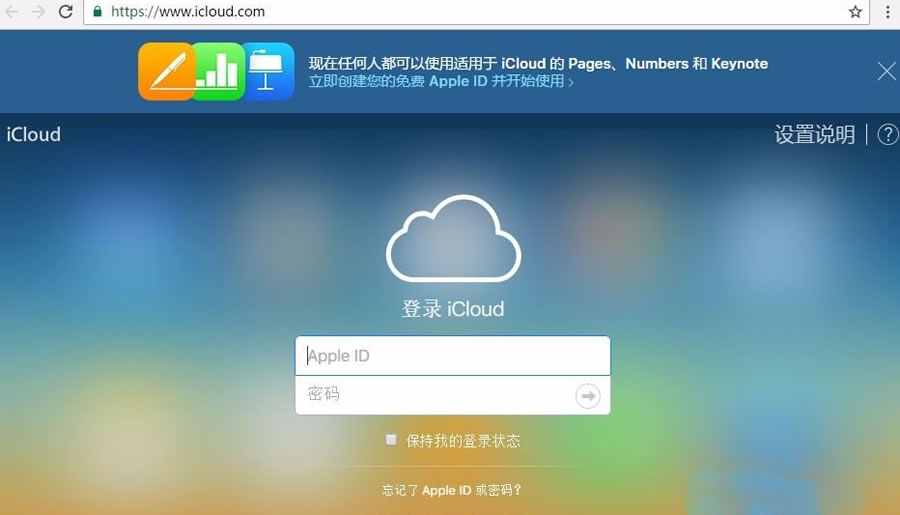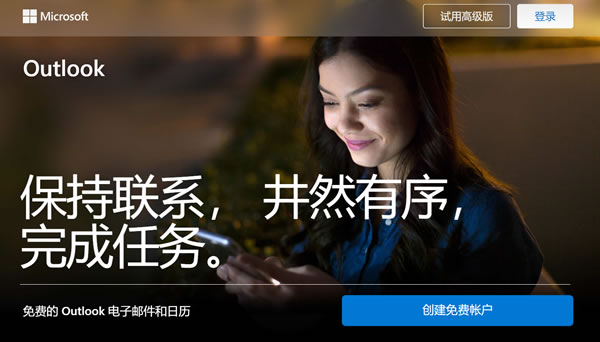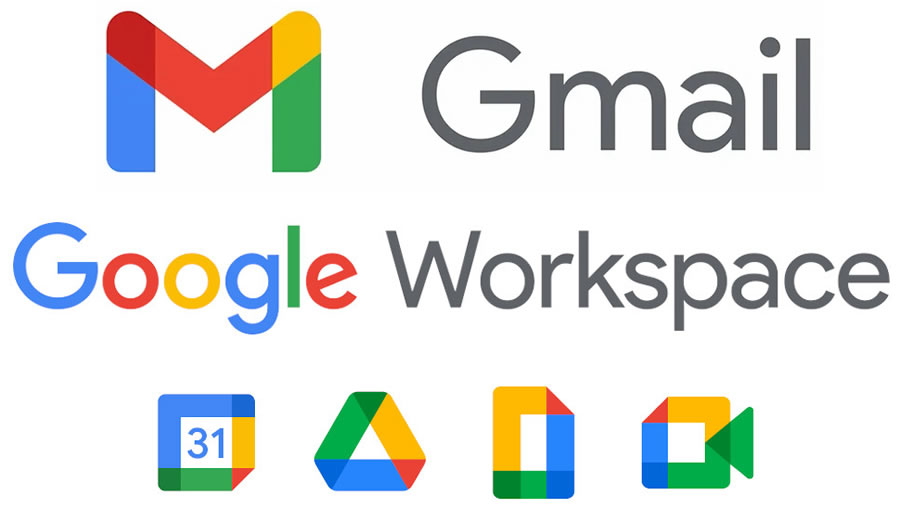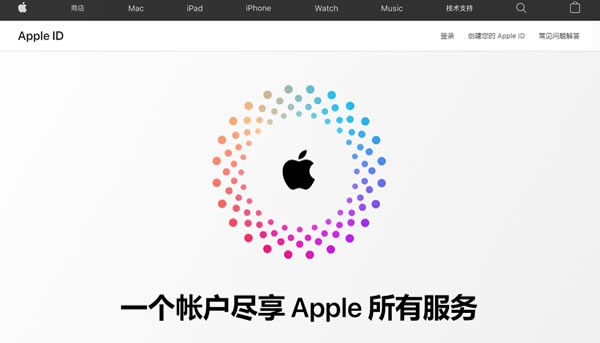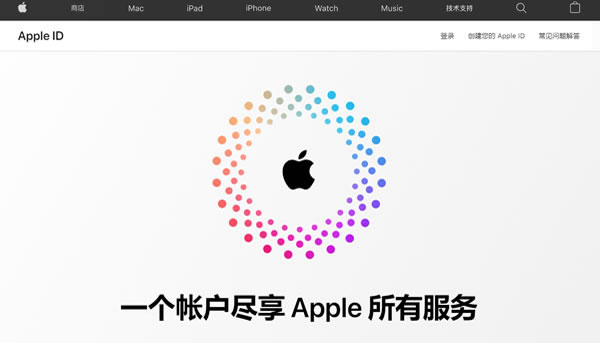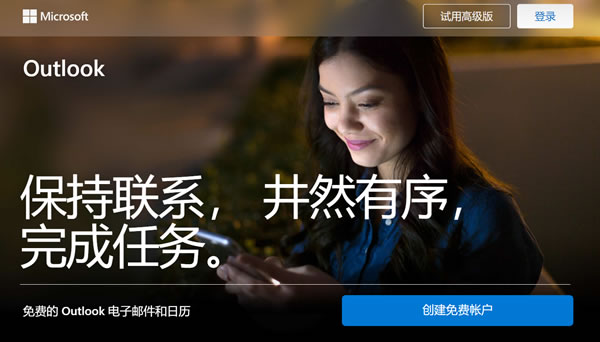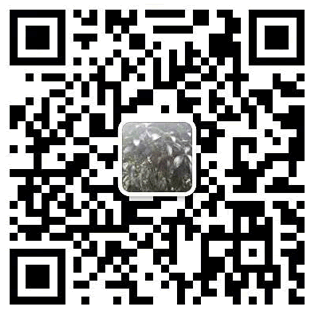打开 Apple 账户的双重认证
如果你当前没有对 Apple 账户使用双重认证,可以直接在设备或网页上打开双重认证:
- 在 iPhone 或 iPad 上:前往“设置”>“[你的姓名]”>“登录与安全性”。轻点“开启双重认证”。然后,轻点“继续”并按照屏幕上的说明操作。
- 在 Mac 上:选择苹果菜单 >“系统设置”>“[你的姓名]”>“登录与安全性”。在“双重认证”旁边,点按“开启”并按照屏幕上的说明操作。
- 在网页上:前往 account.apple.com 并登录你的 Apple 账户。回答你的安全提示问题,然后轻点“继续”。当看到让你更新账户安全的提示时,请轻点“继续”。然后,轻点“更新账户安全”,并按照屏幕上的说明操作。
Apple 账户双重认证关闭提示
如果你的 Apple 账户已启用双重认证,则无法将双重认证关闭。如果你是无意中更新为双重认证,则可以在注册后两周内将双重认证关闭。如果关闭双重认证,你账户的安全性将会降低,并且你无法使用那些需要更高级别安全性的功能。
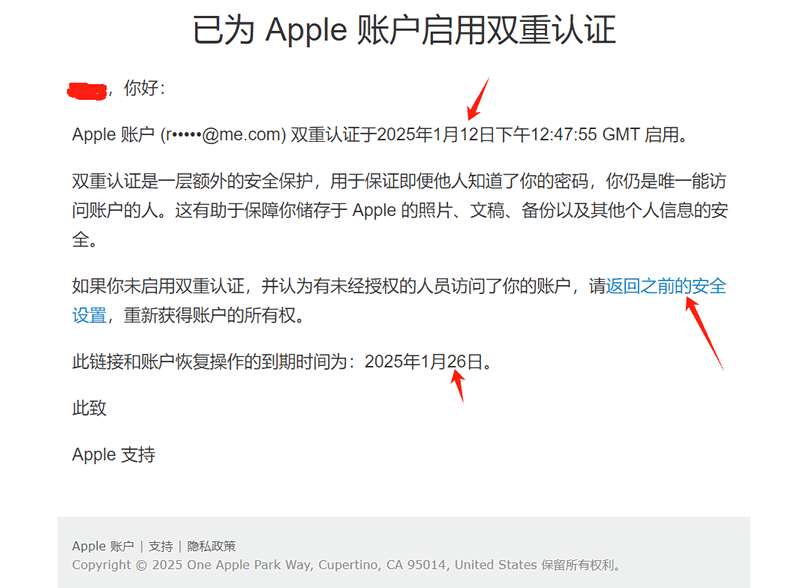
苹果官方帮助链接:https://support.apple.com/zh-cn/102660
以下是旧版双重认证开通关闭教程
什么是 Apple ID 两步式验证?
两步式验证是一项可选的 Apple ID 安全功能。两步式验证要求您在采取以下任意行动之前,使用您的一个设备验证您的身份:
- 登录“我的 Apple ID”来管理您的帐户
- 通过新设备在 iTunes、App Store 或 iBooks Store 中进行购买
- 获取 Apple 提供的 Apple ID 相关的支持
开启两步式验证减少了他人在“我的 Apple ID”上访问您的帐户信息或对其进行未经授权的更改或者使用您的帐户进行购买的可能性。
为什么应将两步式验证用于我的 Apple ID?
Apple ID 是您执行与 Apple 有关的所有操作的关键,因此只有您才能够访问您帐户的详细信息、更新您的密码或更改您帐户的其他设置,这点至关重要。两步式验证功能可用于尽量确保 Apple ID 帐户安全。
Apple ID开通两步验证后登录iCloud.com后除了访问“查找我的iPhone”外其他均要先验证手机验证码。
如何设置两步式验证?
两步式验证是一项可选的Apple ID安全功能,可大大强化了用户的Apple ID安全性。即使其他人知道你的Apple ID密码,但是他们还是不能对你的账户进行改动。苹果曾针对iCloud.com测试该服务的更新版,通过类似的方法限制访问用户的日历、联系人、邮件。想开启以这项服务的果粉可参考本教程,将以图文的形式为你详解说明。
- 前往“我的 Apple ID”,选择“管理您的 Apple ID”,然后登录。
- 选择“密码和帐户安全”。
- 在“两步式验证”下,并按照屏幕上的说明操作。
有三问的账号开启两步验证必须先验证通过三问才能继续设置。
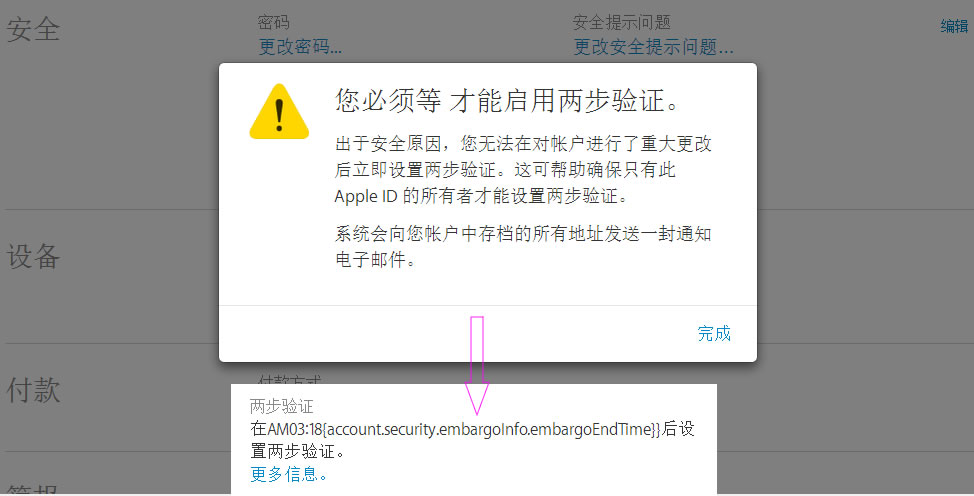
登录邮箱后收到苹果官网发来的通知您等待期限邮件,在 Apple ID 帐户页面上和收到的电子邮件中所列日期之后,您便能够设置两步验证。
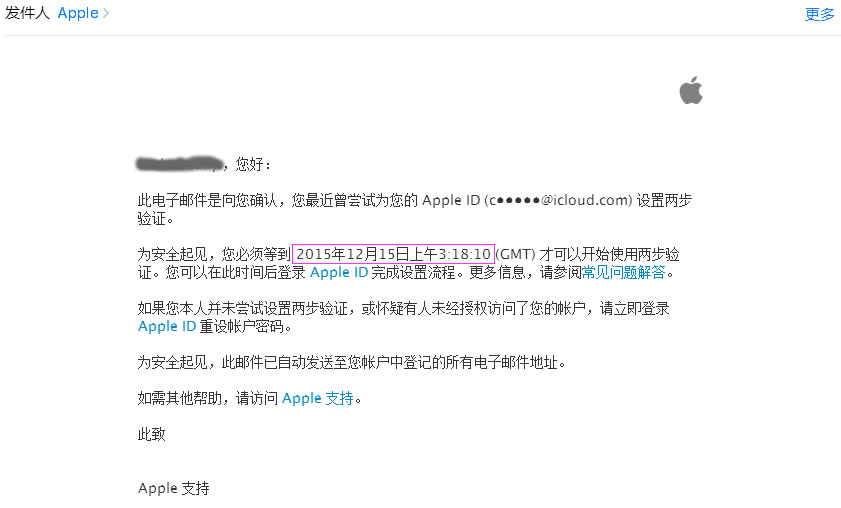
等待时间过后可以正式开始设置(共4个步骤):
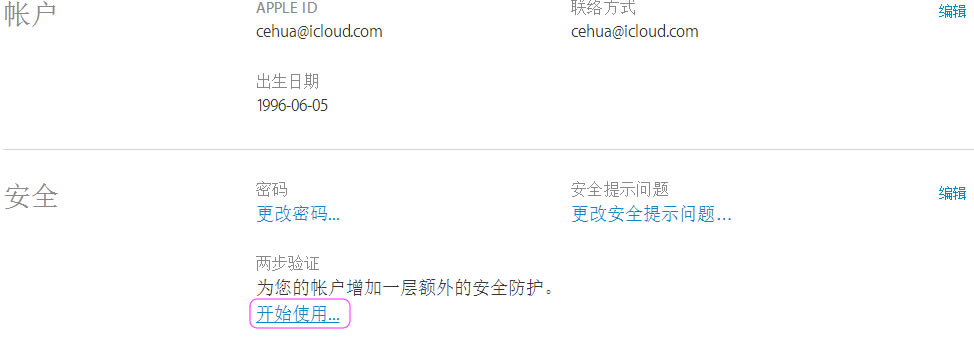
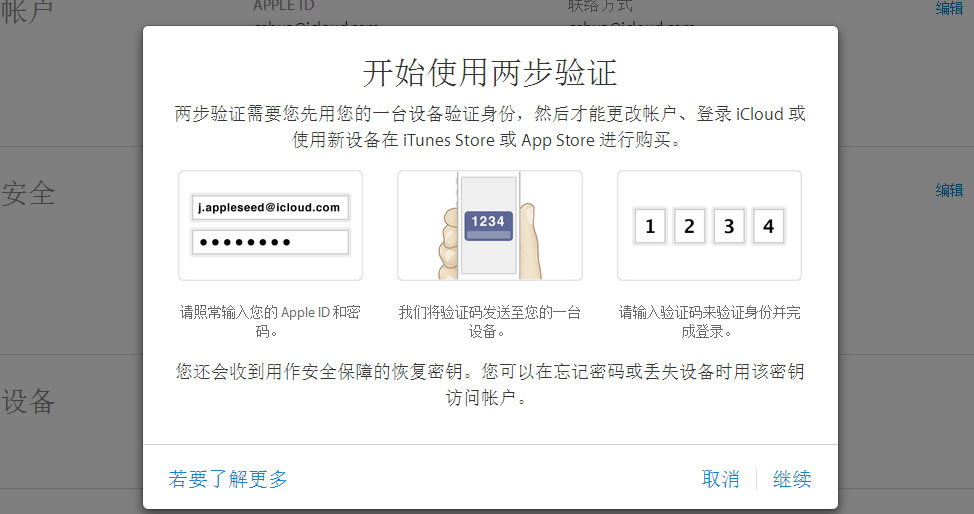
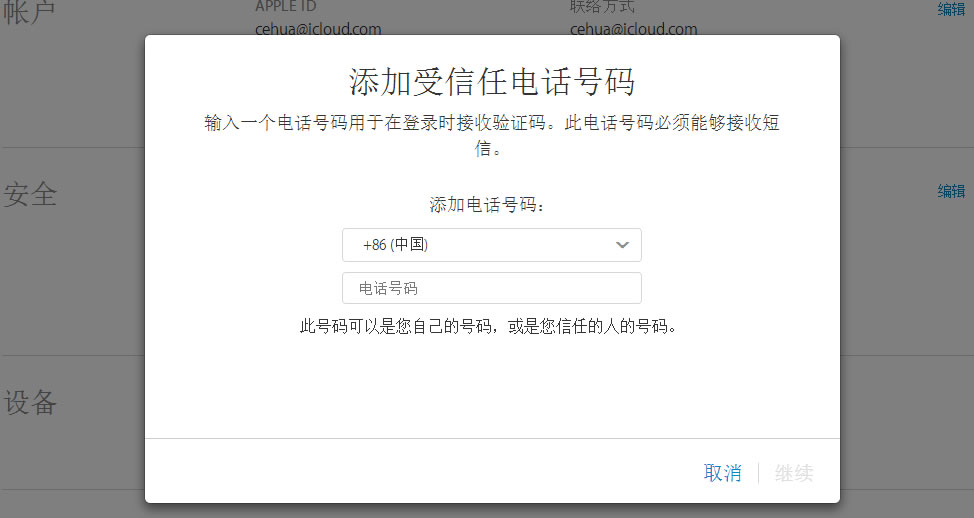
新版设置方法跟旧新类似,请按步骤或参考以下步骤设置两步验证。
步骤一:验证设备 1)点击开始后,进入下图的设置界面,选择“添加电话号码”,输入你的电话号码后,选择“继续”。
2)验证完毕后,你会看到你的号码已显示成“绿色”的已验证,并且在下方出现你所有设备的列表(如果你的这些设备都启用了查找的iPhone,你可以在此对它们进行验证)。选择相应的设备,选择后面的“验证”。
3)这时验证设备会再次收到验证码,输入后选择“验证设备“确认,验证成功后,选择继续。
步骤二:你将获得一个“恢复密钥”,请一定要妥善保存这个密钥(打印或保存为图片),一旦你忘记密码或是丢失验证设备,它可用于访问账户。保存后选择“继续”。
步骤三:步骤三就是让你确认恢复密钥,将你刚才获得的密钥输入后并确认。
步骤四:最后,出现条款,勾选“我已了解上述条件”确认启用两步验证,设置完成!
经过以上步骤,你已经成功开启来两步验证
苹果Apple ID两步验证服务开启注意说明:
这项服务大大增加了Apple ID的安全性,但是从上面苹果给出的提醒中可以得知:帐号密码、受信任设备以及恢复密钥三个关键项,必须具备其中两项才能进行正常验证。也就是说,当你忘记了帐号密码,你必须同时拥有受信任设备与恢复密钥才能登录并重置密码,如果你没有受信任设备或者忘记恢复密钥,那么是没有任何办法登录该账号,这也从另一方面杜绝了盗号者直接利用密码登录盗号的可能。鉴于此,所有开启两步验证的用户一定要妥善保管三个安全要素,特别是恢复密钥。
登录账号时需进行验证,此处就涉及到帐号保护,如果想要修改账号密码,你必须要获取到短信的验证码才行。同时对于在新设备上通过账号购买应用时,也需要进行“两步验证”,以达到保障账号安全性的目的。
两步验证工作方式
设置两步式验证时,您注册了一台或多台受信设备。受信设备处于您的控制中,是可以使用短信或“查找我的 iPhone”接收 4 位验证代码的设备。然后,每次在“我的 Apple ID”上登录以管理您的 Apple ID 或通过新设备在 iTunes、App Store 或 iBooks Store 中进行购买时,都需要输入密码和 4 位验证代码来验证您的身份,如下所示。
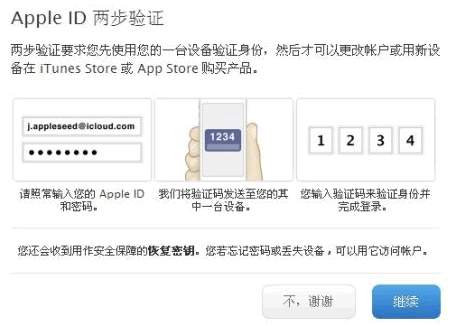
登录后,您可以管理帐户或照常购物。若没有密码和验证代码,您访问帐户将遭拒绝。
您还将获取一个 14 位恢复密钥可供打印并妥善存放。如果您已失去设备访问权限或忘记了密码,可使用恢复密钥来重新获取帐户访问权限。
是否仍需记住所有安全提示问题?
若使用两步式验证,则无需创建或记住任何安全提示问题。能通过密码、发送至您受信任的设备的验证代码和恢复密钥专门验证您的身份。
是否需要支持短信功能的电话号码才能使用两步式验证?
允许。设置两步式验证时,您必须至少为您的帐户添加并验证一个支持短信功能的号码。添加您使用最频繁的支持短信功能的号码。例如,与 iPhone 或其他主要电话配合使用的号码。您还可以添加其他亲近之人(如配偶或其他家庭成员)所使用的支持短信功能的电话号码,以防您临时失去自己设备的访问权限。固定电话或基于 Web 的 (VOIP) 电话服务不能与两步式验证配合使用。
如何使用“查找我的 iPhone”通知来接收验证代码?
在所有打开“查找我的 iPhone”的 iOS 设备上都可以使用“查找我的 iPhone”通知来接收验证代码。了解如何设置“查找我的 iPhone”。
该把恢复密钥存放在哪里?
请在家中、办公室或其他位置妥善存放恢复密钥。您应该考虑打印多份密钥,以便存放在多个位置。这样,您在需要时便更容易找到该密钥,并确保丢失或损毁一份副本的情况下仍有备用副本。
您不应将恢复密钥存储在设备或电脑上,因为这可让未经授权的用户立即获取该密钥。
开启两步式验证后是否可以将其关闭?
可以。如果您在使用两步式验证保护您的 Apple ID,但想将其关闭,则可以按照以下步骤操作:
- 前往“我的 Apple ID”(appleid.apple.com/cn),选择“管理您的 Apple ID”,然后登录。
- 选择“密码和帐户安全”标签。
- 点按“Turn off two-step verification”(关闭两步验证)。
- 选取新的安全提示问题,然后验证您的出生日期,并提供救援电子邮件地址(可选步骤,但建议使用)。
- 点按“存储”。
注:请务必牢记新的安全提示问题和答案。有时需要它们验证您的身份。
您将会收到一封电子邮件,确认您已关闭 Apple ID 的两步式验证。
使用两步式验证时需要记住哪些事项?
两步式验证简化了流程并增强了帐户的安全性。开启两步式验证后,只有使用密码、发送至您受信设备的验证代码或恢复密钥才能访问并管理您的帐户,他人无法通过“我的 Apple ID”执行此操作。您必须负责以下事项:
- 记住密码
- 确保受信设备安全
- 妥善存放恢复密钥
如果您同时失去上述三个项目中两项内容的访问权限,您的 Apple ID 帐户将被永久锁定。在开启两步式验证的情况下,只有您可以重设密码、管理受信任的设备或创建一个新的恢复密钥。Apple 支持可以帮助您解决其他服务问题,但无法代为更新或恢复这三项内容。
如果我丢失了恢复密钥该怎么办?
如果您丢失恢复密钥,可以随时更换密钥,方法是:
- 前往“我的 Apple ID”,选择“管理您的 Apple ID”,然后使用您的密码和受信设备登录。
- 选择“密码和帐户安全”。
- 在“恢复密钥”下,选择“更换丢失的密钥”。
当您创建新的密钥后,旧的恢复密钥无法再使用。
如果我忘了 Apple ID 密码该怎么办?
如果忘记了密码,您可以访问“我的 Apple ID”,使用您的恢复密钥和其中一台受信设备重置密码。
Apple 支持无法为您重置密码。若要重设密码,您必须持有恢复密钥且至少能使用其中一台受信设备。
如果我丢失或赠送了其中一台受信设备该怎么办?
如果您不再拥有其中一台设备的访问权限,请尽快前往“我的 Apple ID”并从受信设备列表中删除该设备。这样,该设备便不再能够用于帮助验证您的身份。
如果我不再拥有所有受信设备的访问权限该怎么办?
如果您无法使用所有受信设备,您仍然可以在“我的 Apple ID”上使用密码和恢复密钥访问帐户。然后您应该尽快验证一台新的受信设备。
为什么设置两步式验证前需要等待?
如果最近您对 Apple ID 帐户信息进行了重大更改,Apple 不允许继续执行两步验证设置,以策安全。重大更改包括重设密码或设置新的安全提示问题。这段等待期有助于 Apple 确认您是唯一访问或修改帐户的人。您在等待时,可以继续照常将帐户用于所有 Apple 服务及商店。
Apple 将发送一封电子邮件到您登记的所有电子邮件地址,通知您等待期限,并建议您在认为他人未经授权访问过您帐户时与 Apple 支持联系。在 Apple ID 帐户页面上和收到的电子邮件中所列日期之后,您便能够设置两步验证。
等待期过后,您将有 30 天的时间来完成两步验证设置。如果 30 天已过您才尝试完成设置,或者在此期间已对帐户做了重大更改,则可能会触发另一个等待期。
Apple ID两步验证官方介绍页面:https://support.apple.com/zh-cn/HT204152
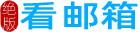
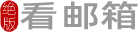 看邮箱
看邮箱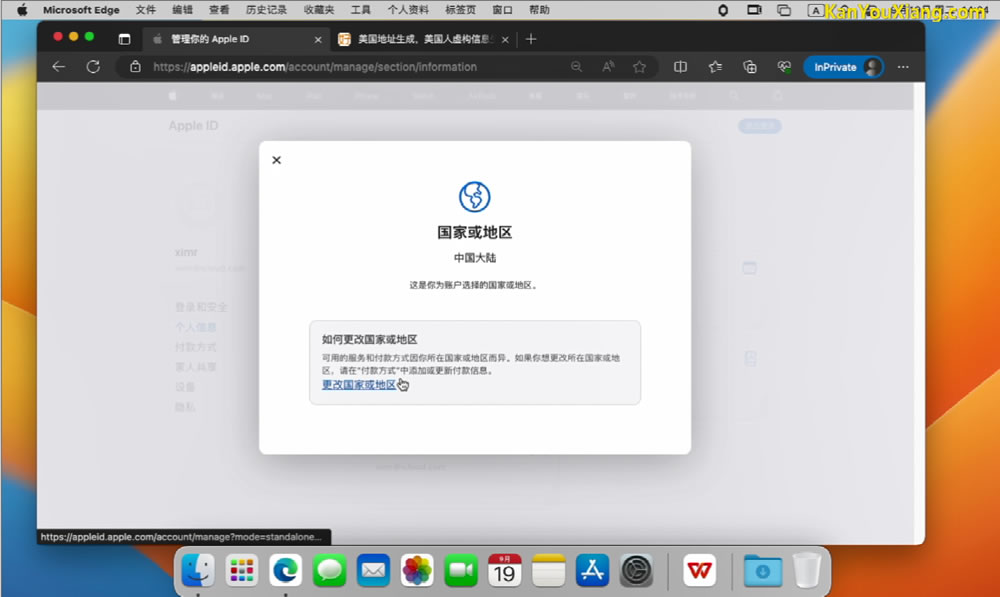
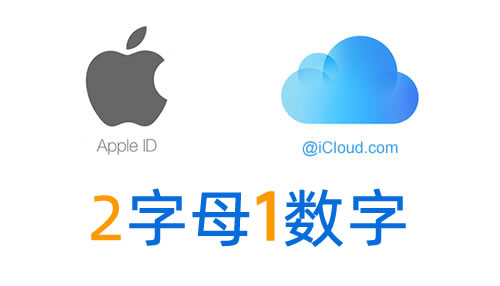


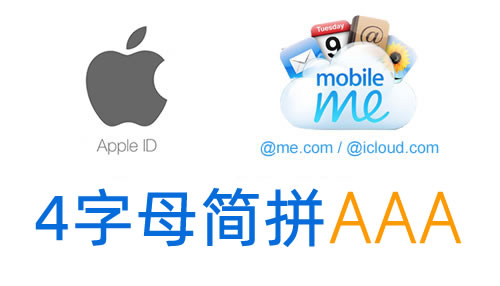
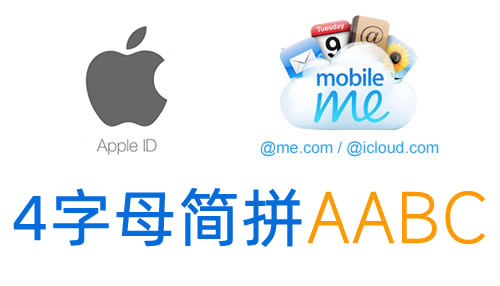


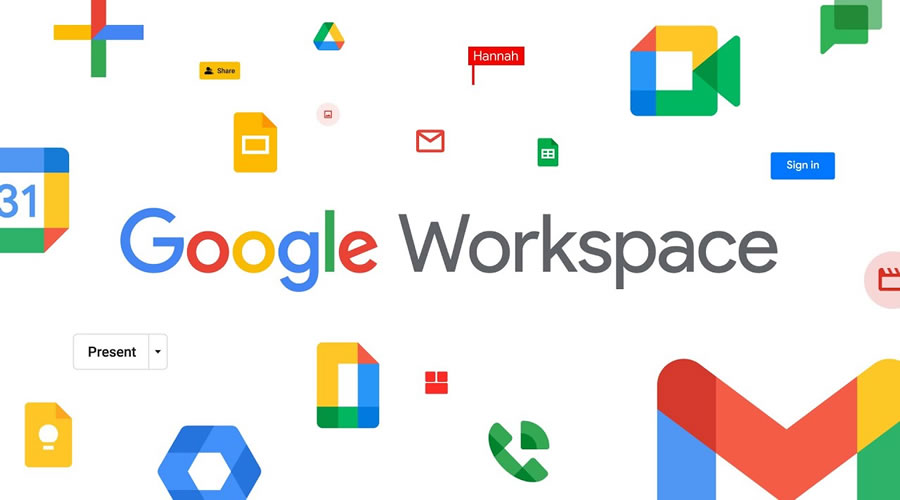 Gmail邮箱 纯数字谷歌邮箱
Gmail邮箱 纯数字谷歌邮箱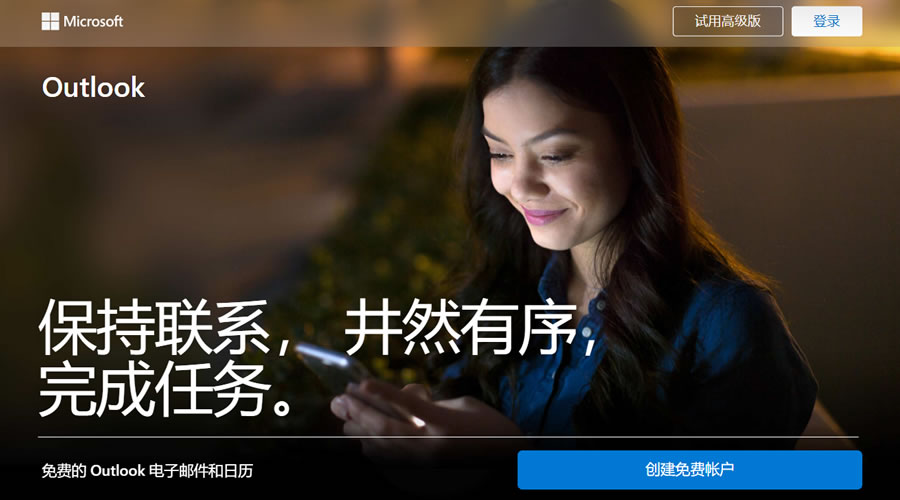 微软邮箱账号
微软邮箱账号 绝版苹果@me.com邮箱
绝版苹果@me.com邮箱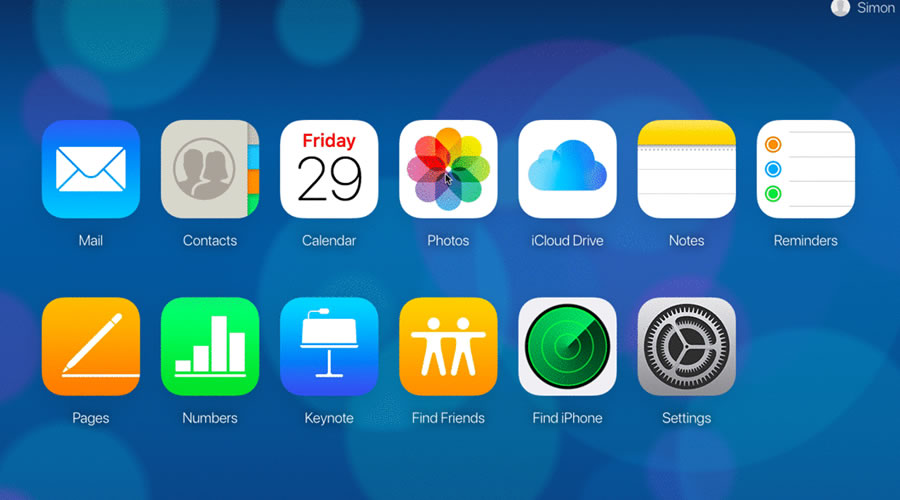 苹果iCloud.com邮箱
苹果iCloud.com邮箱